Ich habe es nicht ausgehalten! Die Sache mit dem gefräßigen Windows 10 hat mich wirklich gestört. Gerade mal 1 Tag nach dem Kauf bootet das Lenovo Ideapad 110S ein Linux Mint 18.1.
Ich gebe es offen zu: Ich kann Windows 10 nicht wirklich leiden. Vielleicht liegt es an den Flat-Design, den Kacheln, der geringen Gestaltungsfreiheit, der permanent nervigen Werbung in Form von sich selbst installierbaren Software-Demos... was weiß ich. Es trifft einfach nicht meinen Geschmack.
Besonders im Verhältnis zur kleinen Festplatte des Lenovo Ideapad 110S ist Windows 10 einfach zu fett. Das neue Notebook soll die Chance auf eine Alternative erhalten.
Und so versuche ich zuerst einen USB Stick mit Ubuntu 16.10 zu booten. Den habe ich schon oft im Einsatz gehabt und bin recht zuversichtlich, dass Ubuntu den Bootvorgang ohne Probleme bewältigt. Doch zu früh gefreut. Leider gelingt mir der Start nicht, weil er für längere Zeit hängen bleibt.
OK, evtl. ist das BIOS anzupassen, damit die ganze Sache klappt.
Das BIOS erreicht man mit FN + F2, indem man es, sofort nachdem der Rechner eingeschaltet wurde, mehrmals drückt.
BIOS, die Erste!
In einigen Websites und Foren werden vielversprechende Einstellungen rund um's BIOS und UEFI erklärt, die dafür sorgen sollen, dass das Linux anstandslos booten kann.
Folgende Einstellungen nehme ich also, am Standard vorbei, vor:
Security
Intel Platform Trust Technology: Disabled
Secure Boot: Disabled
Boot
Boot Mode: Legacy Support
Nach dem Speichern der Einstellungen boote ich erneut den Rechner und gerate in die selbe Situation wie zuvor. Die BIOS Einstellungen zeigen bei Ubuntu 16.10 keine Wirkung.
Nun, Ubuntu ist nicht das einzige Linux, das ich auf einem USB Stick vorweisen kann. Kurz und schmerzlos schnappe ich mir den Stick mit Linux Mint 18.1 drauf. Und siehe da, es bootet einwandfrei. Augenscheinlich werden alle Geräte gefunden und alle Treiber installiert.
- Display-Treiber und Auflösung: OK
- WLAN: OK
- Harddrive und SD-Card: OK
Ich spiele noch einwenig in den Einstellungen rum und vergewissere mich, dass das Linux mit dem Notebook auch wirklich gut umgehen kann. Mein MacBook Air hat z.B. Probleme mit dem Wiederaufwachen aus dem Screensaver gehabt. Also stelle ich mal einen in der Live Demo ein und freue mich, dass alles richtig funktioniert.
Soweit alles gut.
Üblicherweise bieten die Live-Demos der Linux-Derivate eine Direktinstallation an. Diese nutze ich unverzüglich, um meinen Notebook eine neue Seele zu verpassen. Die Installation läuft einwandfrei durch.
Obwohl die USB Installation recht flott voran geht, verlasse ich für mehrere Stunden den Rechner. Irgendwann geht der Screensaver an - ooops. Später am Tag kann ich das Setup fortsetzen, doch es lässt sich nicht aufwecken. Der Bildschirm bleibt schwarz. Oh nein, kann der Screensaver doch ein Problem mit Hybernation haben? Ich schließe eine externe Maus an und siehe da, der Rechner wird wach. Ich kann die Maus benutzen, aber nicht das Touchpad und die Maustasten des Pads. So ein Mist.
OK, der Druck auf den Powerkopf bringt ein Logout und Reboot Dialog zum Vorschein. Immerhin etwas. Mit der externen Maus klicke ich auf Herunterfahren. Der Rechner macht eine kurze Pause und meldet sich mit dem sinngemäß übertragenen Satz:
"Stöpsel das USB Medium ab und drücke ENTER:"
Tja, hier hat mein Verstand kurz ausgesetzt, denn anstatt eine USB Tastatur anzuschließen, habe ich sehr lange auf den Power-Schalter gedrückt. Das hat üblicherweise zur Folge, dass der Rechner ganz schön hart ausgeschaltet wird.
Dann der Reset: Flop!
Das BIOS erkennt die Festplatte nicht und zeigt nur den Boot-Manager. Oh, weiha. Ich hoffe doch nicht, dass der Rechner nun hin ist.
Meine ersten Gedanken kreisen schon um eine Windows Wiederherstellung, gefolgt von einigen Gedanken um ein zu frühzeitig abgebrochenes Setup. Der Kopf qualmt und ich riskiere erneut einen Blick in das BIOS.
BIOS, die Zweite!
Ich erinnere mich, dass ich am MacBook Air ein verdächtig ähnliches Problem hatte.
Also habe ich die Einstellungen von zuvor Rückgängig gemacht:
Security
Intel Platform Trust Technology: Enabled
Secure Boot: Enabled
Boot
Boot Mode: UEFI
Nach dem Booten erscheint wie zuvor Linux Mint und ich kann die Installation beginnen. Diesmal entscheide ich mich aber auch für eine OEM-Installation.
Das Setup läuft ähnlich durch wie zuvor, mit der Ausnahme, dass mich nun Linux vor dem Einsatz der Secure Boot-Einstellung im BIOS warnt. Hier erwartet Linux, dass eine im Secure Mode genutzte Festplatte keine anderen Betriebsysteme neben sich erlaubt. No risk no fun. Mach drauf!
Diesmal überwache ich aber das Setup durchgehend und lasse keine Blockaden durch den Screensaver zu. Nach getaner Installation klappt der Restart ohne Zwischenfälle. Zwar werde ich zu Beginn nicht in den WindowManager geleitet, sondern in ein weiteres Setup, aber das ist schnell abgeschlossen und ich erfreue mich an einem lauffähigen Linux auf dem Lenovo Ideapad.
Endlich läuft Linux Mint 18.1, wie ich es mir vorgestellt habe.
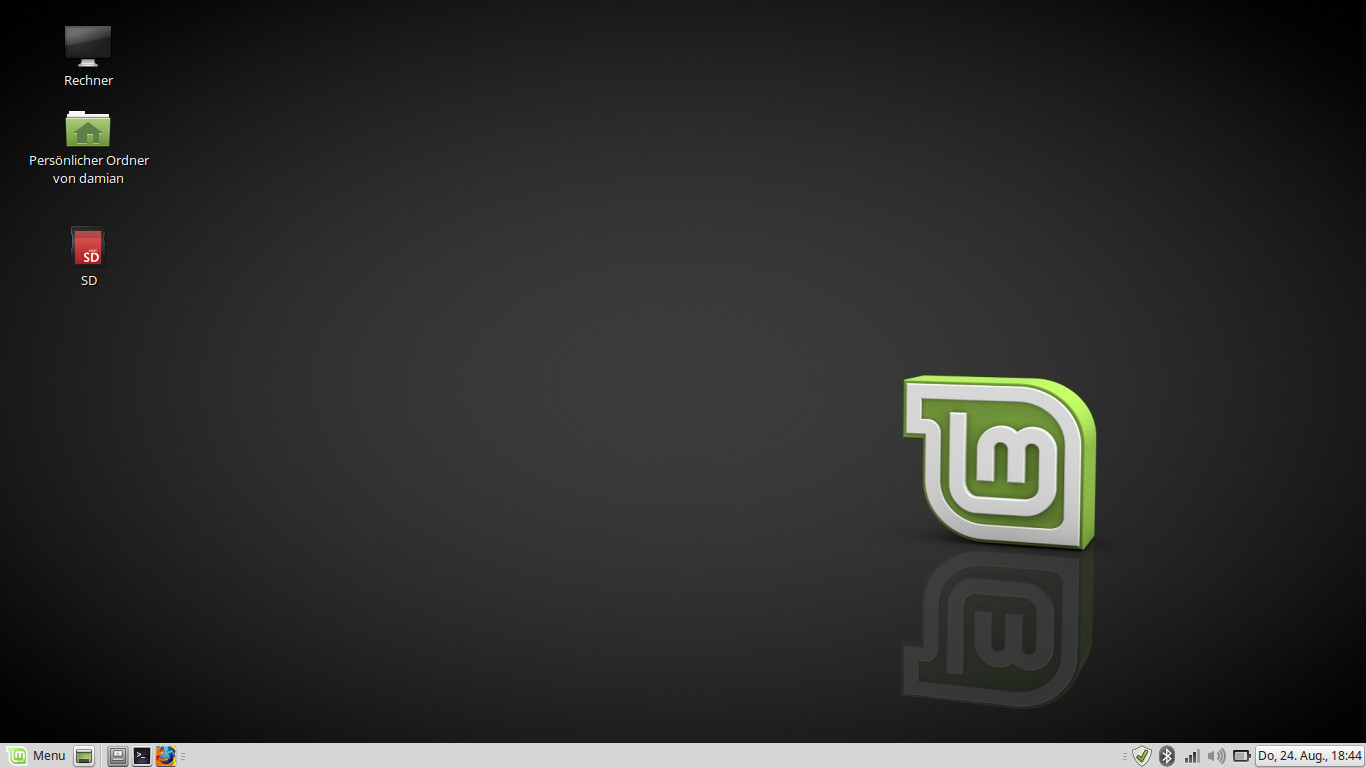
Linux Mint startet zwar etwas langsamer als das Windows 10 zuvor, dafür ist es aber deutlich bescheidener im Speicherverbrauch:
Es belegt kaum 6 GB (plus 2 GB Swap) auf dem Harddrive. Frisch nach dem Start belegt es gerade mal 350 MB RAM
Na, wenn das kein Erfolg ist!
Der restliche Umgang ist mit Windows vergleichbar:
- Die Bedienung ist flott, und die Apps starten ähnlich schnell, wie unter Windows 10.
- WLAN, Sound, Display funktionieren wie erwartet.
- Hotkeys für Audio, Displayhelligkeit und Flugmodus: OK.
- Der Takt variiert zwischen 450 mhz und 2.47 Ghz, was auf einen stromsparenden Betrieb hindeutet.
- Das Touchpad läuft wie unter Windows.
- Hot Stand By (Bereitschaft) klappt auch einwandfrei: Das Display kann zugeklappt werden, worauf die Power-LED pulsierend zu glühen beginnt. Das Aufwachen geht recht schnell vonstatten.
- Hybernation (Ruhezustand) schriebt die aktuelle Session auf die Festeplatte und nutzt sie wieder wie erwartet nach dem Booten ohne merkliche unterschiede.
- Ein Presenter, wie mein "Restar LP0005", klappt einwandfrei und ermöglicht mit dem HDMI-Port des Notebooks sogar einfache Presentationen.
Hier ein paar Details:
$ cat /proc/cpuinfo
processor : 0
vendor_id : GenuineIntel
cpu family : 6
model : 76
model name : Intel(R) Celeron(R) CPU N3060 @ 1.60GHz
stepping : 4
microcode : 0x408
cpu MHz : 1661.035
cache size : 1024 KB
physical id : 0
siblings : 2
core id : 0
cpu cores : 2
apicid : 0
initial apicid : 0
fpu : yes
fpu_exception : yes
cpuid level : 11
wp : yes
flags : fpu vme de pse tsc msr pae mce cx8 apic sep mtrr pge mca cmov pat pse36 clflush dts acpi mmx
fxsr sse sse2 ss ht tm pbe syscall nx rdtscp lm constant_tsc arch_perfmon pebs bts rep_good
nopl xtopology nonstop_tsc aperfmperf eagerfpu pni pclmulqdq dtes64 monitor ds_cpl vmx est
tm2 ssse3 cx16 xtpr pdcm sse4_1 sse4_2 movbe popcnt tsc_deadline_timer aes rdrand lahf_lm
3dnowprefetch epb tpr_shadow vnmi flexpriority ept vpid tsc_adjust smep erms dtherm ida arat
bugs :
bogomips : 3200.00
clflush size : 64
cache_alignment : 64
address sizes : 36 bits physical, 48 bits virtual
power management:
...
$ inxi -Fn
System: Host: my-ideapad Kernel: 4.4.0-92-generic x86_64 (64 bit)
Desktop: MATE 1.16.1 Distro: Linux Mint 18.1 Serena
Machine: System: LENOVO product: 80WG v: Lenovo ideapad 110S-11IBR
Mobo: LENOVO model: Kant v: SDK0J91216 WIN
Bios: LENOVO v: 4HCN07WW date: 08/11/2016
CPU: Dual core Intel Celeron N3060 (-MCP-) cache: 1024 KB
clock speeds: max: 2480 MHz 1: 1585 MHz 2: 1578 MHz
Graphics: Card: Intel Device 22b1
Display Server: X.Org 1.18.4 drivers: intel (unloaded: fbdev,vesa)
Resolution: 1366x768@60.00hz
GLX Renderer: Mesa DRI Intel HD Graphics 400 (Braswell)
GLX Version: 3.0 Mesa 17.0.7
Audio: Card Intel Device 2284 driver: snd_hda_intel
Sound: Advanced Linux Sound Architecture v: k4.4.0-92-generic
Network: Card: Intel Intel Dual Band Wireless-AC 3165 Plus Bluetooth
driver: iwlwifi
IF: wlp3s0 state: up mac: 70:1c:xx:xx:xx:xx
Drives: HDD Total Size: NA (-) ID-1: /dev/mmcblk0 model: N/A size: 31.3GB
ID-2: /dev/mmcblk1 model: N/A size: 1.0GB
Partition: ID-1: / size: 27G used: 6.0G (25%) fs: ext4 dev: /dev/mmcblk0p2
ID-2: swap-1 size: 1.99GB used: 0.00GB (0%) fs: swap dev: /dev/mmcblk0p3
RAID: No RAID devices: /proc/mdstat, md_mod kernel module present
Sensors: System Temperatures: cpu: 37.0C mobo: N/A
Fan Speeds (in rpm): cpu: N/A
Info: Processes: 167 Uptime: 5 min Memory: 378.3/1849.1MB
Client: Shell (bash) inxi: 2.2.35
Meine Erfahrungen
Das kleine Rote macht sich schick in minz-grün durch Linux Mint 18.1. Ich bin gespannt, wie er den ersten Reallive-Einsatz samt Linux übersteht. Bisher bin ich recht zuversichtlich.
Nachtrag: BIOS, die Dritte
Inzwischen habe ich mit den BIOS-Parametern in verschiedene Richtungen rumgespielt und keine Einschränkungen erlebt. Offenbar ist Linux Mint sehr tolerant, was das Setup angeht.